手把手教你完全卸载OneDrive,超详细图文教程
时间:2025-06-17 13:15:18 170浏览 收藏
**还在为OneDrive占用系统资源烦恼?别担心!** 本文为您提供一份超详细的图解教程,手把手教您彻底卸载Win10系统中的OneDrive。通过组策略编辑器禁用OneDrive,结束相关进程,并删除相关文件夹,让您的电脑不再受OneDrive的困扰。即使遇到删除难题,我们还为您准备了Unlocker工具和360安全删除命令等解决方案。轻松几步,彻底摆脱OneDrive,释放系统空间,提升电脑运行速度! 立即查看详细教程,告别OneDrive!
在Win10系统里,如果想要完全移除OneDrive,可以按照以下步骤操作。OneDrive是微软提供的云存储服务,虽然方便,但若不使用的话,它会占用系统资源。如果您不需要这个功能,可以直接卸载它。接下来就为您详细介绍具体的操作步骤。
教你如何完全卸载OneDrive的方法如下:
首先,通过组策略编辑器来阻止OneDrive的运行。点击任务栏上的搜索框,输入“组策略”,然后从搜索结果中选择“编辑组策略”进入本地组策略编辑器界面,如图所示:
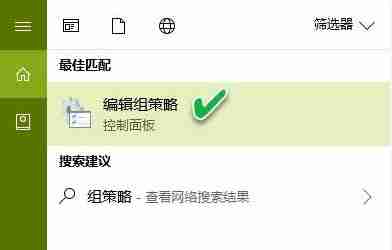
接着,在组策略编辑器左侧菜单中,依次定位到“计算机配置→管理模板→Windows组件→OneDrive”。在此可以看到右侧窗格里的五个相关选项,如图所示:
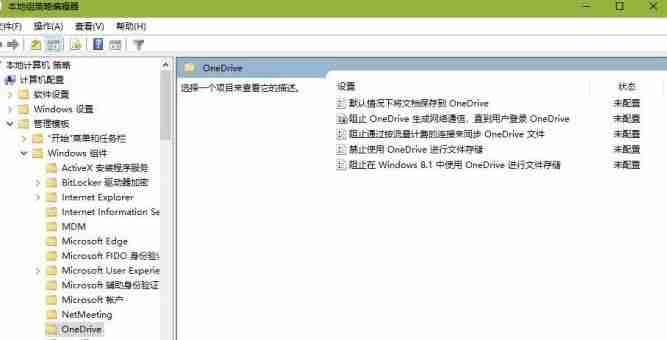
然后,把这五个选项都设置成“已禁用”的状态,如下图所示:
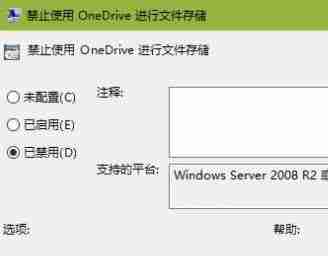
之后,右键点击任务栏的空白区域,打开任务管理器。在进程列表中找到OneDrive的相关进程,右键点击并选择“禁用”。
紧接着,在资源管理器中,打开“查看”选项卡,勾选“显示/隐藏”组里的“隐藏的项目”。最后导航至当前用户的“AppData→Local→Microsoft”目录下,找到名为OneDrive的文件夹,将其删除。如果遇到删除障碍,可以借助Unlocker工具或者使用360的安全删除命令来完成。
这就是彻底卸载OneDrive的详细步骤,希望对您有所帮助。
到这里,我们也就讲完了《手把手教你完全卸载OneDrive,超详细图文教程》的内容了。个人认为,基础知识的学习和巩固,是为了更好的将其运用到项目中,欢迎关注golang学习网公众号,带你了解更多关于的知识点!
-
501 收藏
-
501 收藏
-
501 收藏
-
501 收藏
-
501 收藏
-
141 收藏
-
355 收藏
-
270 收藏
-
332 收藏
-
439 收藏
-
409 收藏
-
157 收藏
-
354 收藏
-
378 收藏
-
479 收藏
-
304 收藏
-
474 收藏
-

- 前端进阶之JavaScript设计模式
- 设计模式是开发人员在软件开发过程中面临一般问题时的解决方案,代表了最佳的实践。本课程的主打内容包括JS常见设计模式以及具体应用场景,打造一站式知识长龙服务,适合有JS基础的同学学习。
- 立即学习 543次学习
-

- GO语言核心编程课程
- 本课程采用真实案例,全面具体可落地,从理论到实践,一步一步将GO核心编程技术、编程思想、底层实现融会贯通,使学习者贴近时代脉搏,做IT互联网时代的弄潮儿。
- 立即学习 516次学习
-

- 简单聊聊mysql8与网络通信
- 如有问题加微信:Le-studyg;在课程中,我们将首先介绍MySQL8的新特性,包括性能优化、安全增强、新数据类型等,帮助学生快速熟悉MySQL8的最新功能。接着,我们将深入解析MySQL的网络通信机制,包括协议、连接管理、数据传输等,让
- 立即学习 500次学习
-

- JavaScript正则表达式基础与实战
- 在任何一门编程语言中,正则表达式,都是一项重要的知识,它提供了高效的字符串匹配与捕获机制,可以极大的简化程序设计。
- 立即学习 487次学习
-

- 从零制作响应式网站—Grid布局
- 本系列教程将展示从零制作一个假想的网络科技公司官网,分为导航,轮播,关于我们,成功案例,服务流程,团队介绍,数据部分,公司动态,底部信息等内容区块。网站整体采用CSSGrid布局,支持响应式,有流畅过渡和展现动画。
- 立即学习 485次学习
